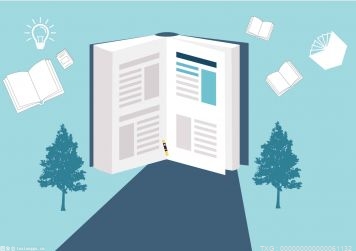矢量文件是一种图形文件格式,与位图的分辨率概念有所区别,它的图形是由点和线组成的。由于矢量图形具有放大不失真的特点,因此在大型绘图制作中经常被使用。下面我们来看一下矢量文件格式的种类以及如何进行转换。
 (资料图片仅供参考)
(资料图片仅供参考)
一、矢量文件格式的种类
矢量文件格式主要包括以下几种:.cdr、.ai、.dwg、.dxf、.eps、.iff等。
其中,cdr是应用广泛的格式,它是由专业矢量图形设计软件CorelDRAW编辑的文件格式,具有较好的兼容性,可以通过软件的编辑功能转换为其他矢量文件格式。
矢量文件格式具有哪些特点呢?以cdr文件为例,图形是由节点和线条组成的,可以通过移动、添加、删除节点来调整图形的形状。
由于矢量图形是由点和线构成的,它可以被无限放大而不会出现锯齿和马赛克等失真问题,非常适合用于制作需要放大的图形,如logo和图纸等。
在cdr中放大矢量图形时,可以看到节点和线条保持平滑的流畅感,没有锯齿问题。
图形中的节点可以通过改变形状进行编辑。通过cdr的形状工具,可以将节点往不同的方向推拉,以构造出不同的形状或改变弧度。
二、矢量文件格式的转换方法
在前面的部分我们介绍了矢量文件格式的种类以及其特点。接下来,我们将一起了解一下如何进行矢量文件格式的转换。
1. 矢量文件格式转换为位图
矢量文件和位图文件都是常见的图形文件格式,通过使用cdr软件的转换功能,可以实现它们之间的互相转换。
首先,让我们来看一下将矢量文件转换为位图的操作步骤。如图5所示,使用cdr软件的选择工具,选中要转换的矢量图形对象。然后,在位图菜单中选择"转换为位图"功能。
这样,原来的矢量图形就会被转换为位图,如图6所示。如果放大图形,你会发现位图图形可能出现锯齿现象。
2. 矢量文件格式导出为位图
如果在cdr项目中包含多个矢量图形对象,推荐使用导出位图的功能,可以将多个对象合并并转换为位图。
如图7所示,在cdr软件的导出功能中,选择jpg、png等位图格式进行导出,完成格式转换。
在导出功能中,如图8所示,可以对位图的颜色模式、质量和尺寸进行设置。如果要用于印刷目的,建议导出为CMYK颜色模式,并选择300dpi的分辨率;如果是用于桌面应用,建议导出为RGB颜色模式,并选择72dpi的分辨率。
3. 位图转换为矢量文件格式
相对而言,将位图转换为矢量文件的操作会稍微复杂一些,需要通过描摹原图的方式实现线条化的转换。需要注意的是,位图转换为矢量文件后,会降低逼真感,更偏向于绘画效果,因此更适合用于绘画型位图的转换。
具体的操作步骤如下,如图9所示,打开cdr软件的位图菜单,其中的描摹相关功能,如快速描摹、中心线描摹、轮廓描摹,都可以用于将位图转换为矢量图形。本例选择了轮廓描摹中的"高质量图像",以获得更逼真的效果。
打开高质量图像轮廓后,如图10所示,cdr软件会自动完成矢量图形的转换。从左侧的预览图中可以看到,图像已经具有明显的图形化效果。为了让描摹效果更加逼真,可以适当调高细节数值,但相应地,会让文件变大不少。
除了描摹外,该功能还可以用于指定颜色的删除,比如删除背景颜色等。如果觉得描摹效果满意的,点击“ok”,将其导出到cdr画布中。
返回cdr的画布,如果描摹功能中未选择“删除原始”图像,此时转换后的矢量图形会覆盖在原图上方。切换cdr的选择工具,点击一下图像,并将其移动到其他地方,如图11所示,可看到转换后矢量图形的线条结构,松开鼠标可恢复图像,不显示线条结构。
转换后的矢量图形是整体结构的,如果要编辑形状,需要将其节点取消组合,才能拆解为一个个节点进行编辑。
小结
在矢量文件格式中有多种格式可供选择。其中,CDR是广泛应用的矢量文件格式之一,由CorelDRAW软件编辑生成。CorelDRAW软件不仅可以进行位图和矢量图形之间的互相转换,还支持将文件转换为AI、DWG等其他矢量文件格式。
如有想尝试这款软件的可以这里获取,souurl.cn/IFTH0F 还有更多mac必备软件,办公司软件等,获取 souurl.cn/eVx6WL
关键词: